第1部分:软件网络资源简介
AutoCAD Electrical 2017 是一款专业的面向电气控制设计师的AutoCAD软件,专门用于创建和修改电气控制系统图档。它除包含AutoCAD的全部功能外,还增加了一系列用于自动完成电气控制工程设计任务的工具,如创建原理图,导线编号,生成物料清单等。说明:CAD电气版与标准版CAD安装方法一样,下面以CAD标准版为例分享安装教程。
第2部分:软件工具下载地址
第3部分:软件安装教程
1.下载完成后得到以下三个文件,右键以管理员身份运行001安装程序。

2.点击确定,开始解压CAD文件。

3.等待文件解压完成,自动跳出下一个安装界面。
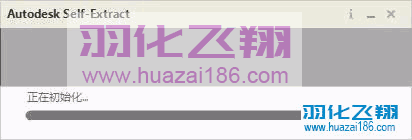
4.点击安装。

5.选择我接受,点击下一步。

6.如需修改安装路径,直接将C修改为你需要安装到的盘,本例安装到D盘,点击安装。
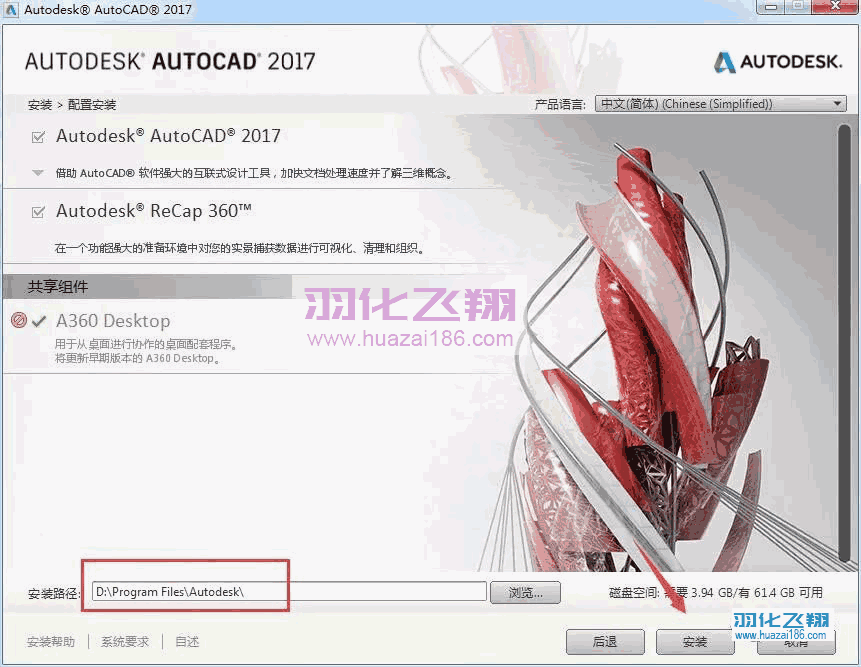
7.安装中……等待安装完成。
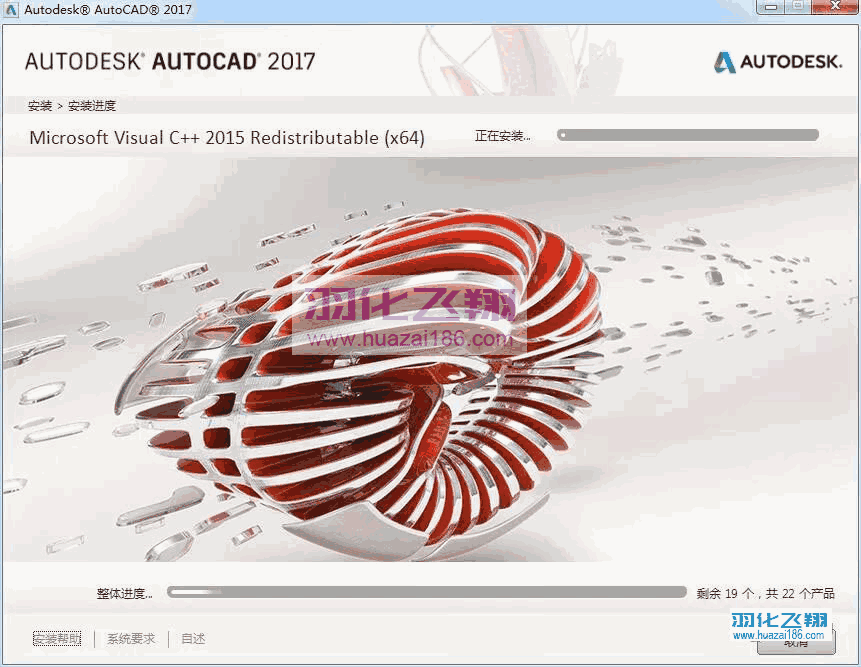
8.安装完成后,打开桌面CAD软件。

9.若有提示,选择建议关联CAD文件。
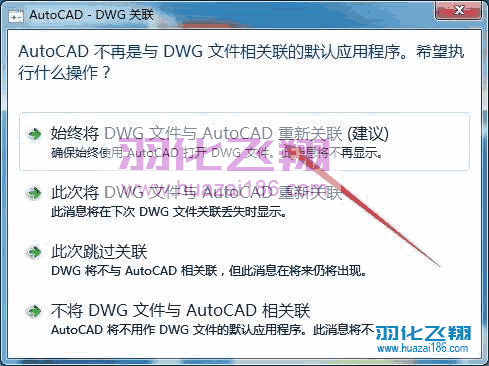
10.点击输入序列号。

11.点击激活。

12.输入序列号666-69696969 电气版密钥225i1 点击下一步。
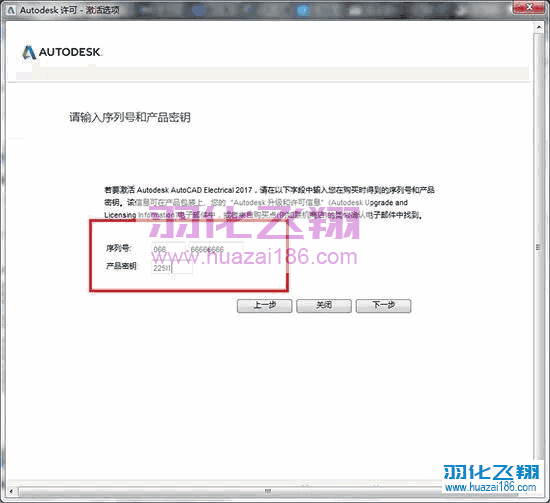
13.出现产品注册与激活提示(提示窗口可能与教程不一样),点击右上角X关闭。
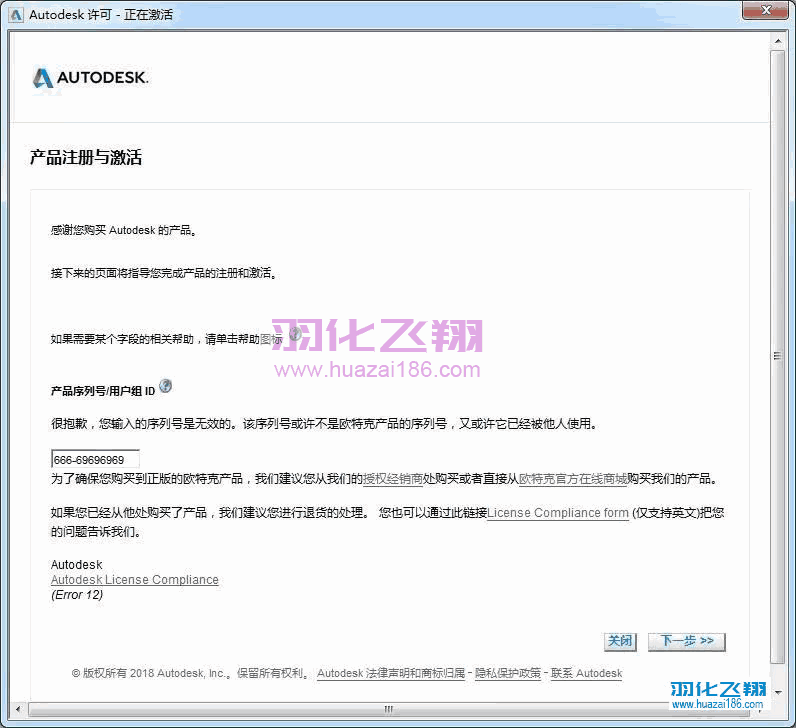
14.点击关闭后会自动回到第11步激活界面,这时重新操作第11、12步即可出现以下窗口,开始下面的破解步骤。

15.回到安装包右键解压注册机,解压后右键以管理员身份运行注册机。
温馨提示:若没有注册机或打不开此程序,请关闭电脑杀毒软件和防火墙(Win10系统还需要关闭Defender实时保护)后重新解压。

16.将“申请号”复制(ctrl+c)到”Request”框内(ctrl+v),点击“Generate”生成激活码,再点击“Patch”,在弹出的对话框点确定。
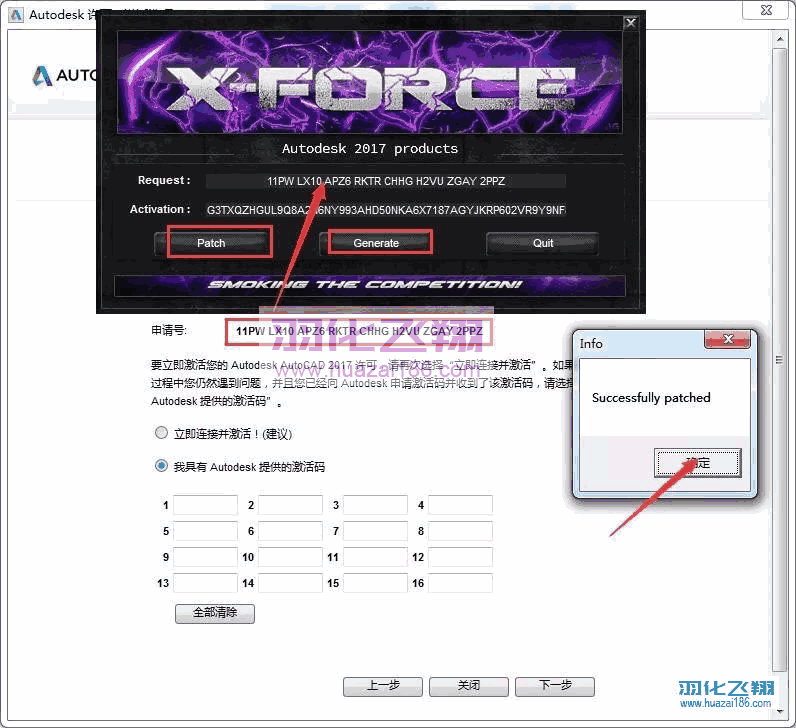
17.将得到的激活码使用快捷键Ctrl+C复制,然后使用快捷键Ctrl+V粘贴到软件的激活码输入框中,点击下一步。
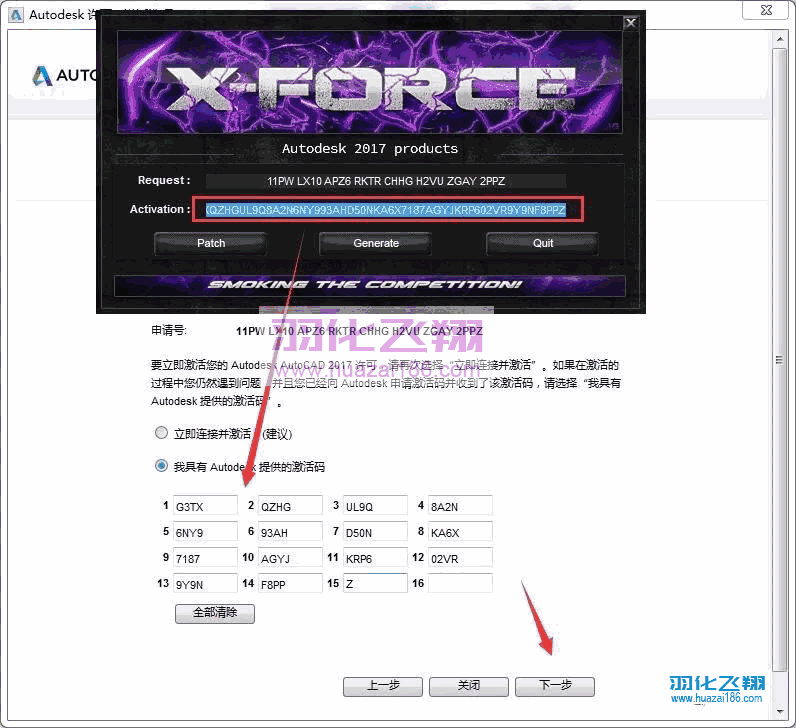
18.点击完成。
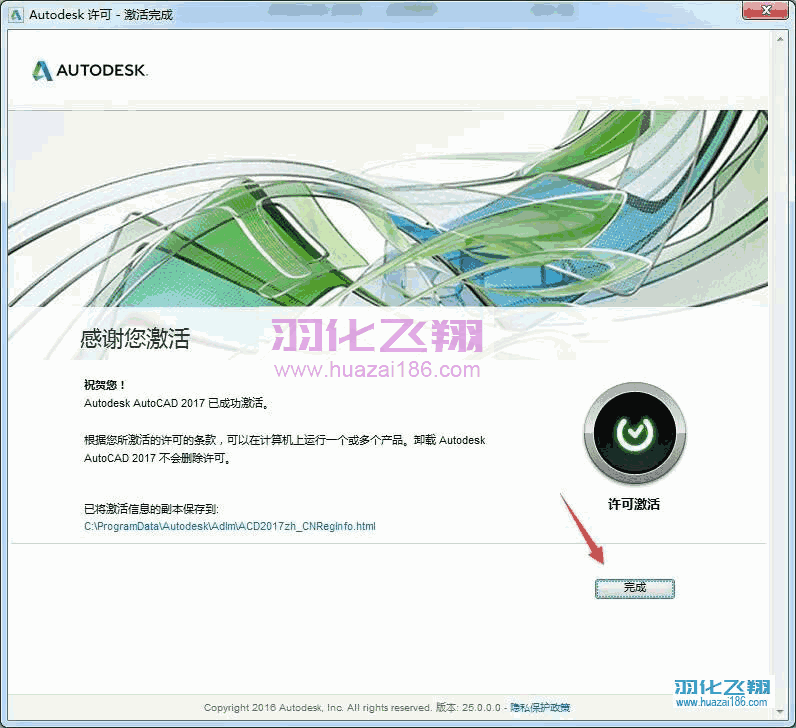
19.软件安装完成。
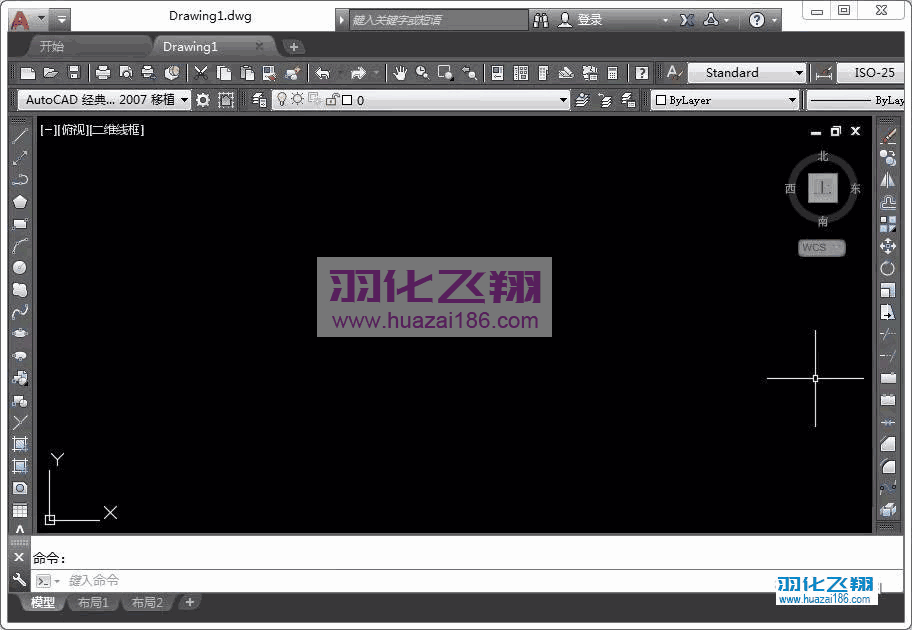
20.到此安装结束。








![表情[xiaoku]-羽化飞翔](https://www.huazai186.com/wp-content/themes/zibll76/img/smilies/xiaoku.gif)
暂无评论内容